Видалення електронних листів із вашого облікового запису Gmail є остаточним. Вони втрачаються назавжди, коли ви очищаєте папку смітника.
Якщо ж ви хочете приховати електронні листи, а не видалити їх, то How to Geek радить заархівувати повідомлення. Це дасть вам змогу знайти й отримати електронні листи пізніше.
Як архівувати електронні листи у Gmail
Щоб заархівувати електронний лист у Gmail, вам просто необхідно вибрати електронний лист або кілька електронних листів, а потім натиснути кнопку «Archive».
Коли ви вибираєте електронні листи на вебсайті Gmail, то у меню безпосередньо над списком електронних листів з’являється ця кнопка.
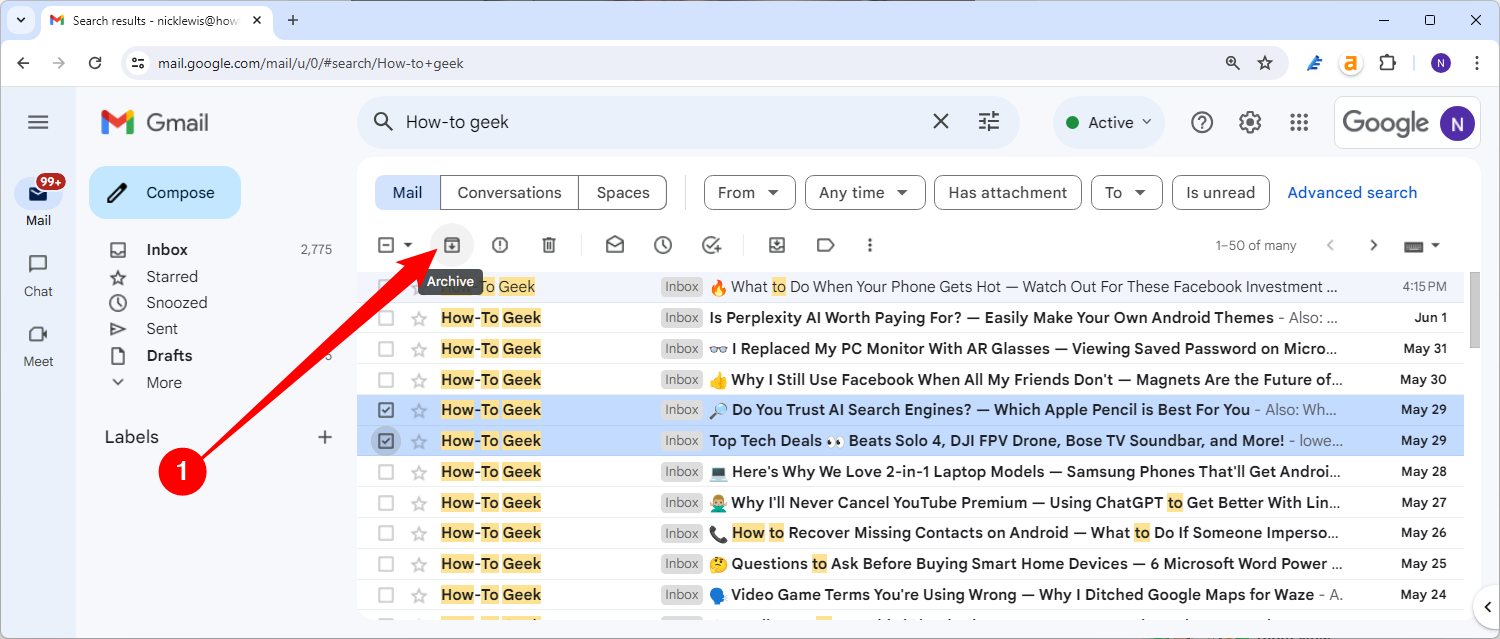
У програмі Gmail для iPhone, iPad або Android натисніть кнопку «Archive» у верхньому меню, яке з’явиться. Вона має такий самий дизайн, як і кнопка на вебсайті Gmail.
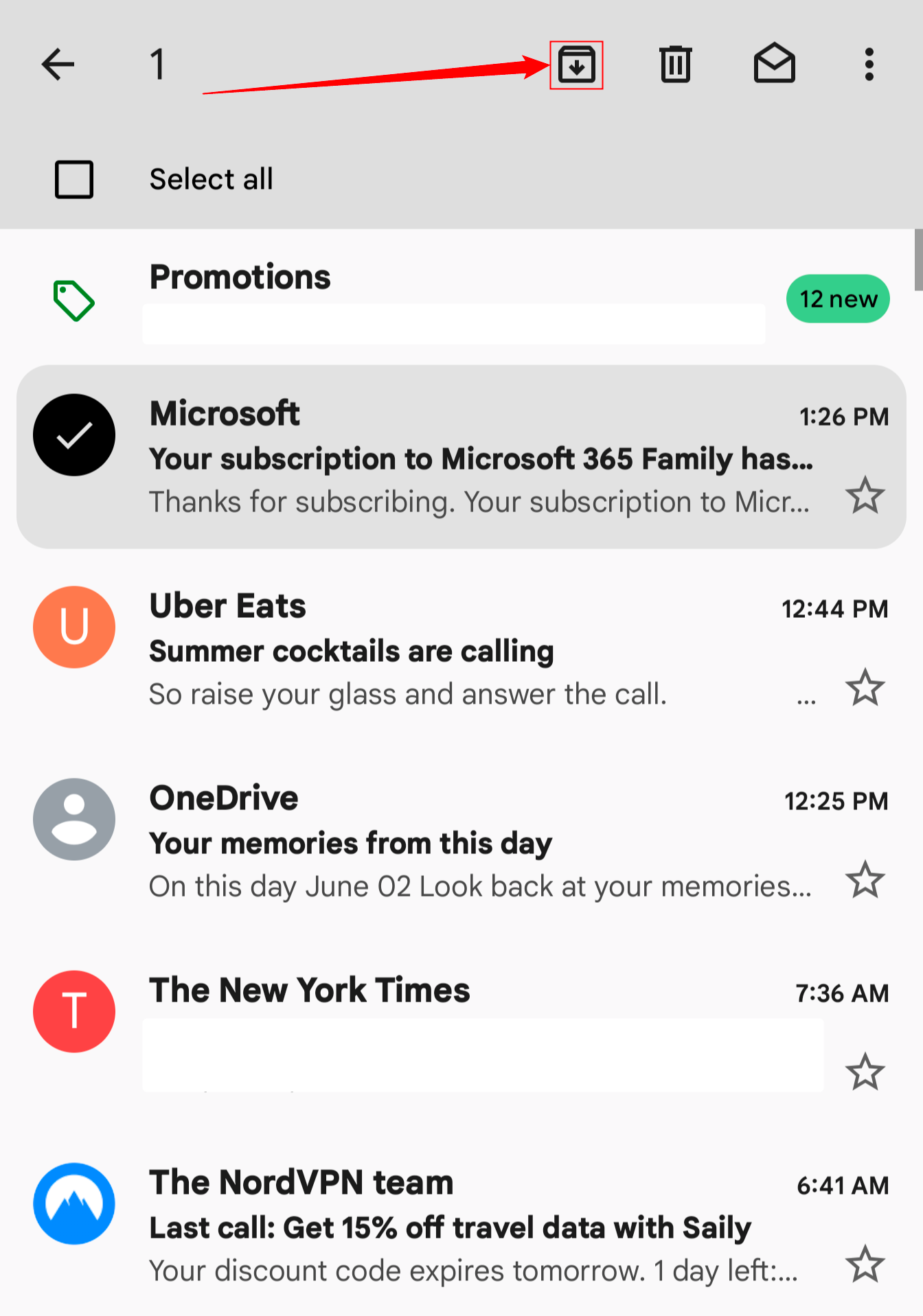
Будь-яка електронна пошта, яку ви заархівуєте, зникне з основної папки вхідних повідомлень Gmail, включно із будь-якими категоріями, які ви можете мати.
Однак ви все одно зможете переглядати їх в окремій папці, створеній за допомогою міток Gmail.
Використання мітки «Уся пошта» для пошуку заархівованих електронних листів у Gmail
Заархівовані електронні листи зникають із типового перегляду Gmail. Одним із варіантів пошуку заархівованих електронних листів у Gmail є перемикання на перегляд папки «All Mail».
Це відобразить усі ваші електронні листи Gmail в одному довгому списку, включно із пріоритетними електронними листами, а також будь-які електронні листи, які були автоматично класифіковані.
Спочатку натисніть кнопку «More» на бічній панелі ліворуч, а потім клацніть мітку перегляду «All Mail», щоб переглянути все.
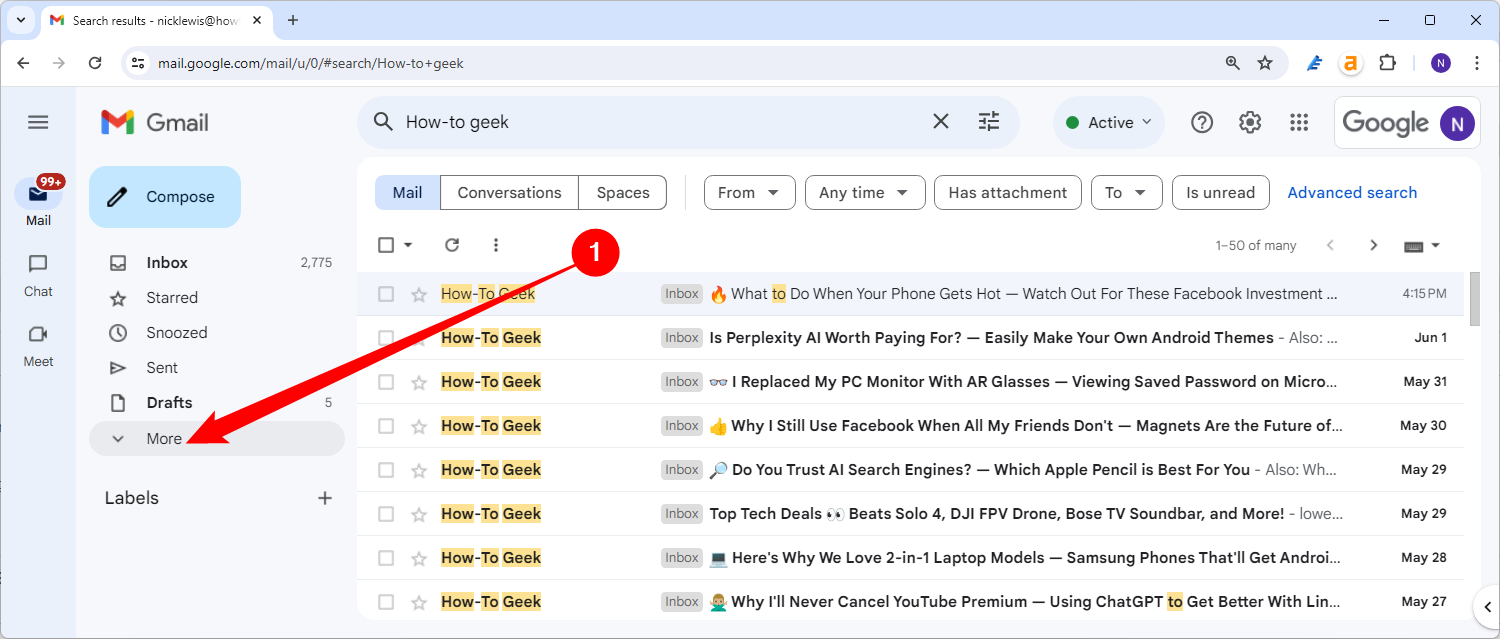
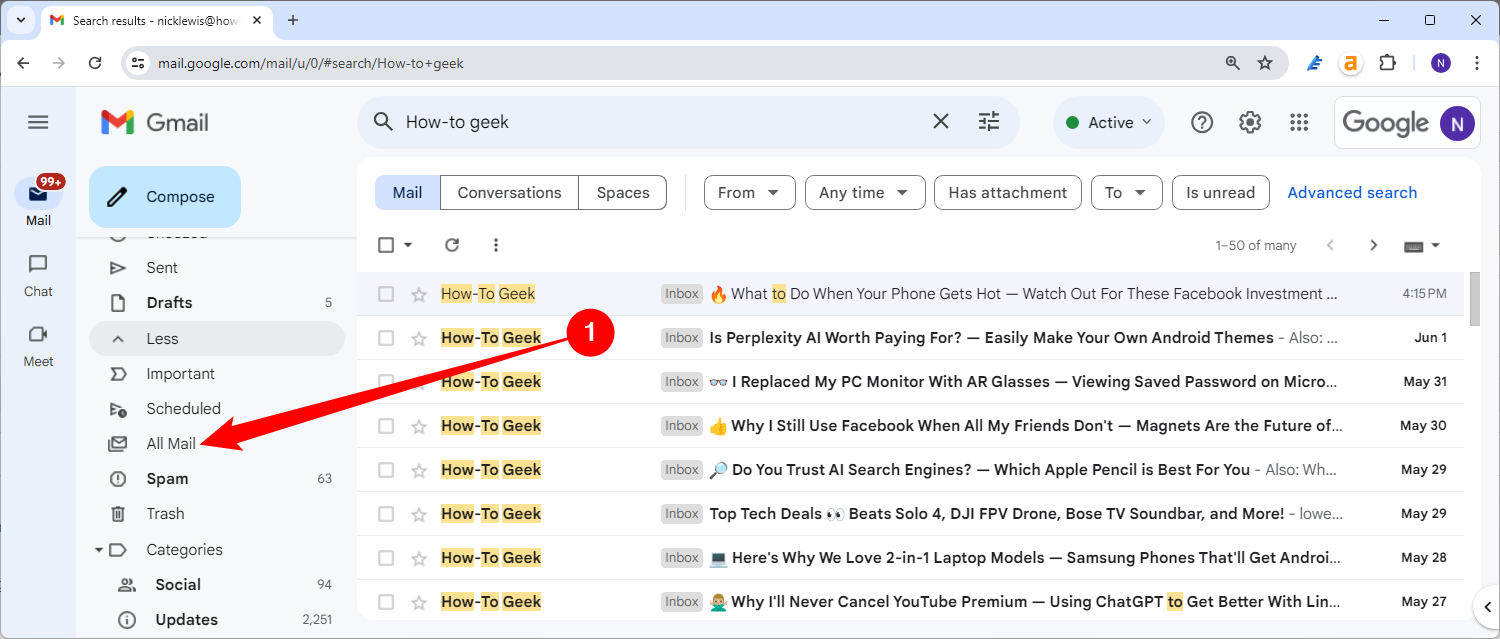
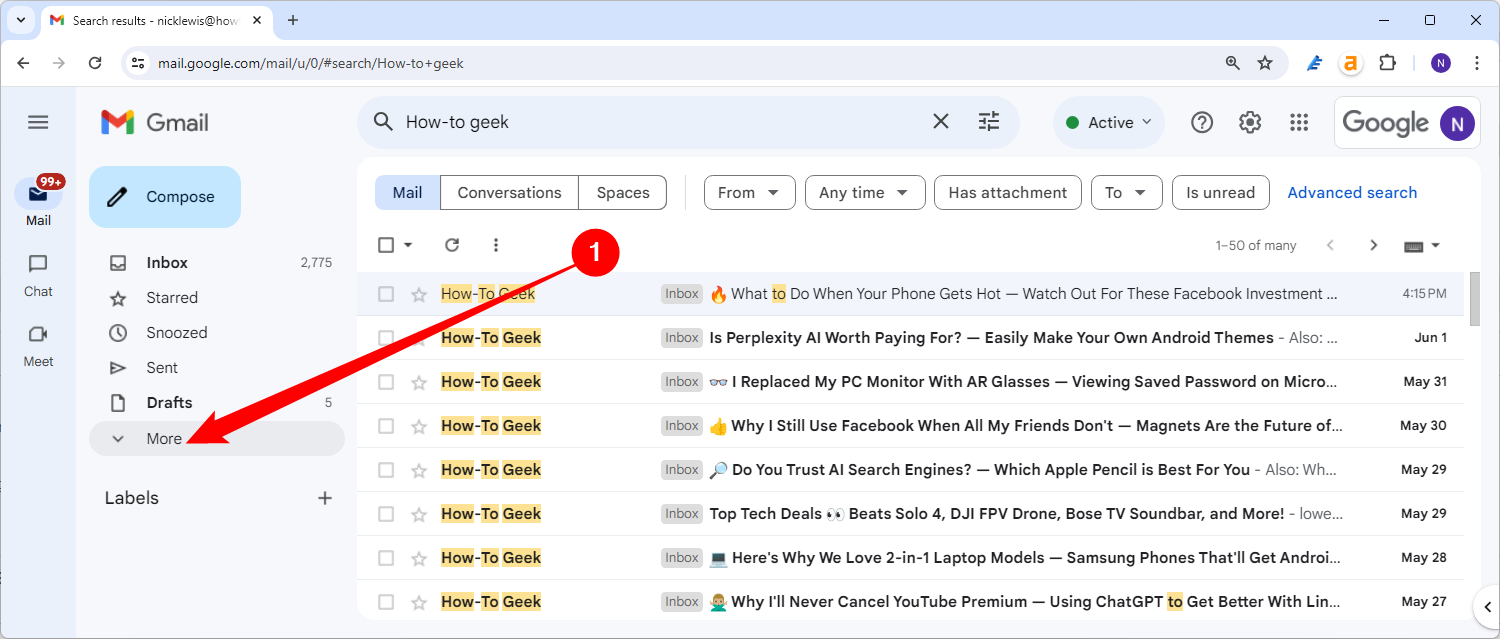
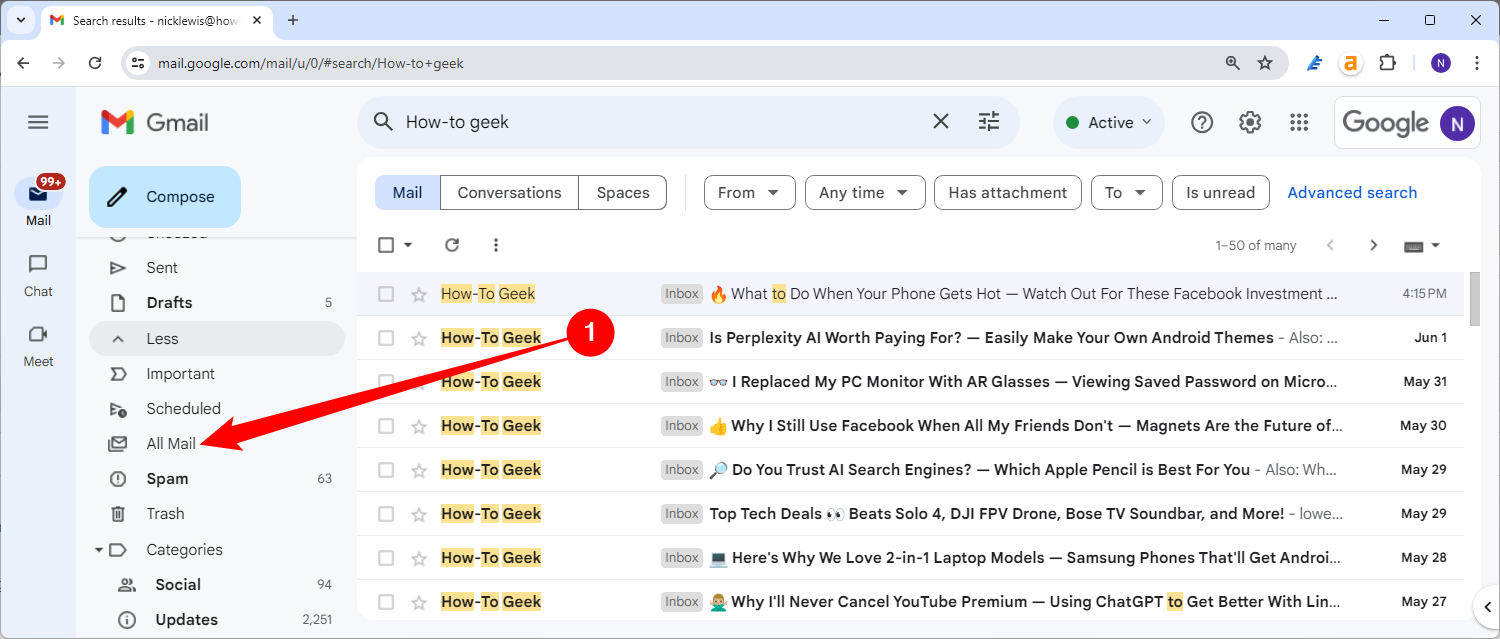
Щоб зробити це у програмі Gmail, торкніться значка меню «гамбургера» у верхньому лівому куті. Звідси прокрутіть униз і торкніться мітки «All Mail».
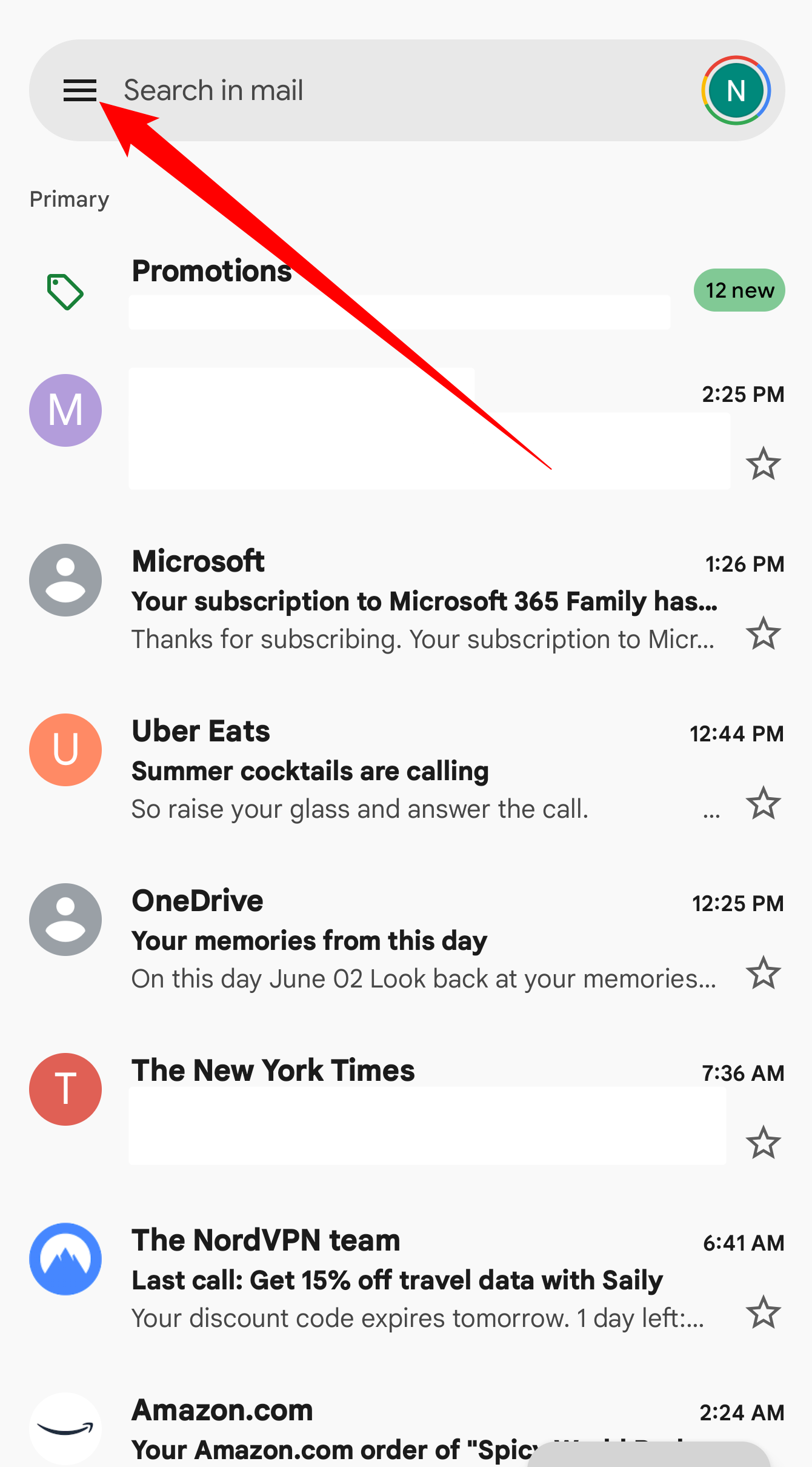
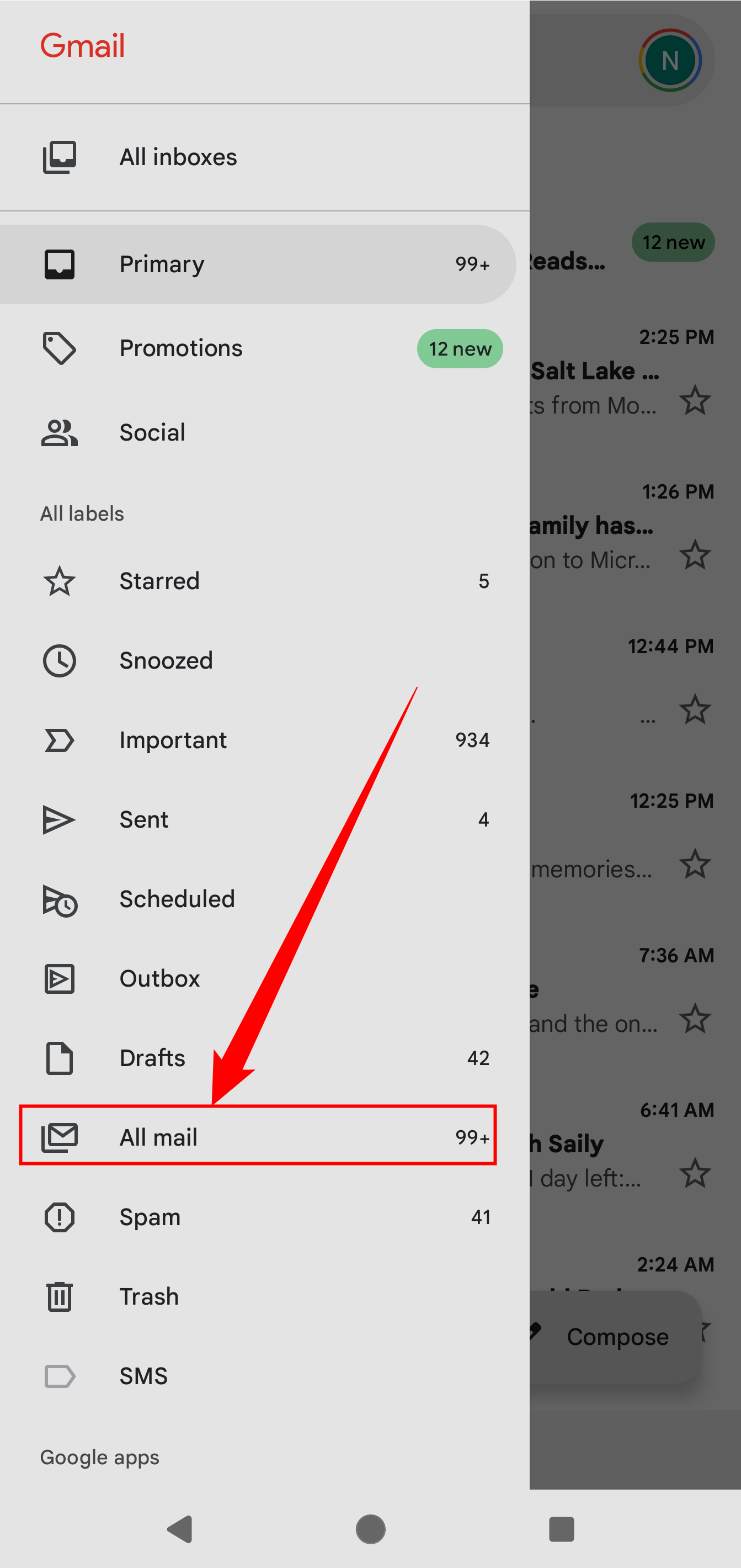
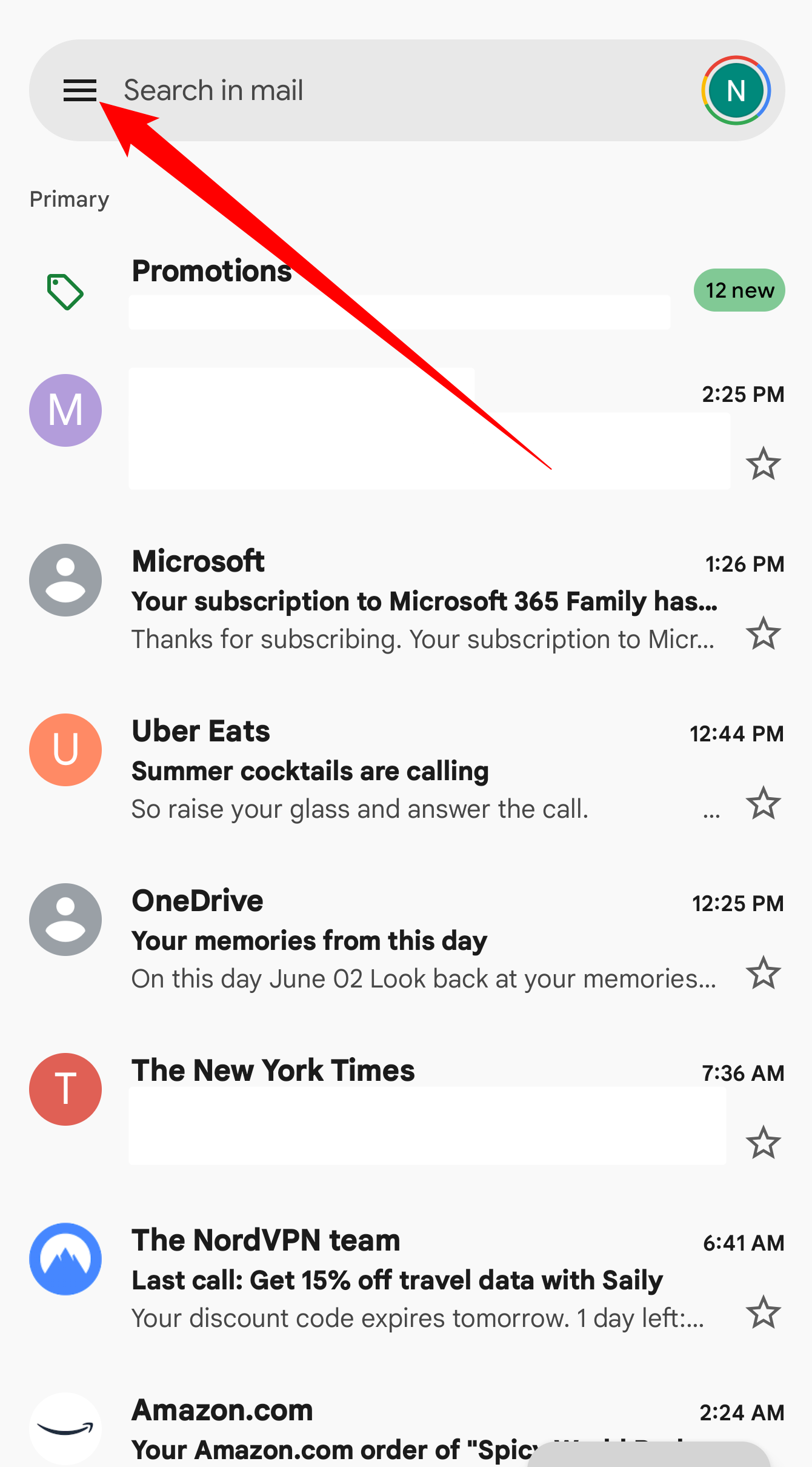
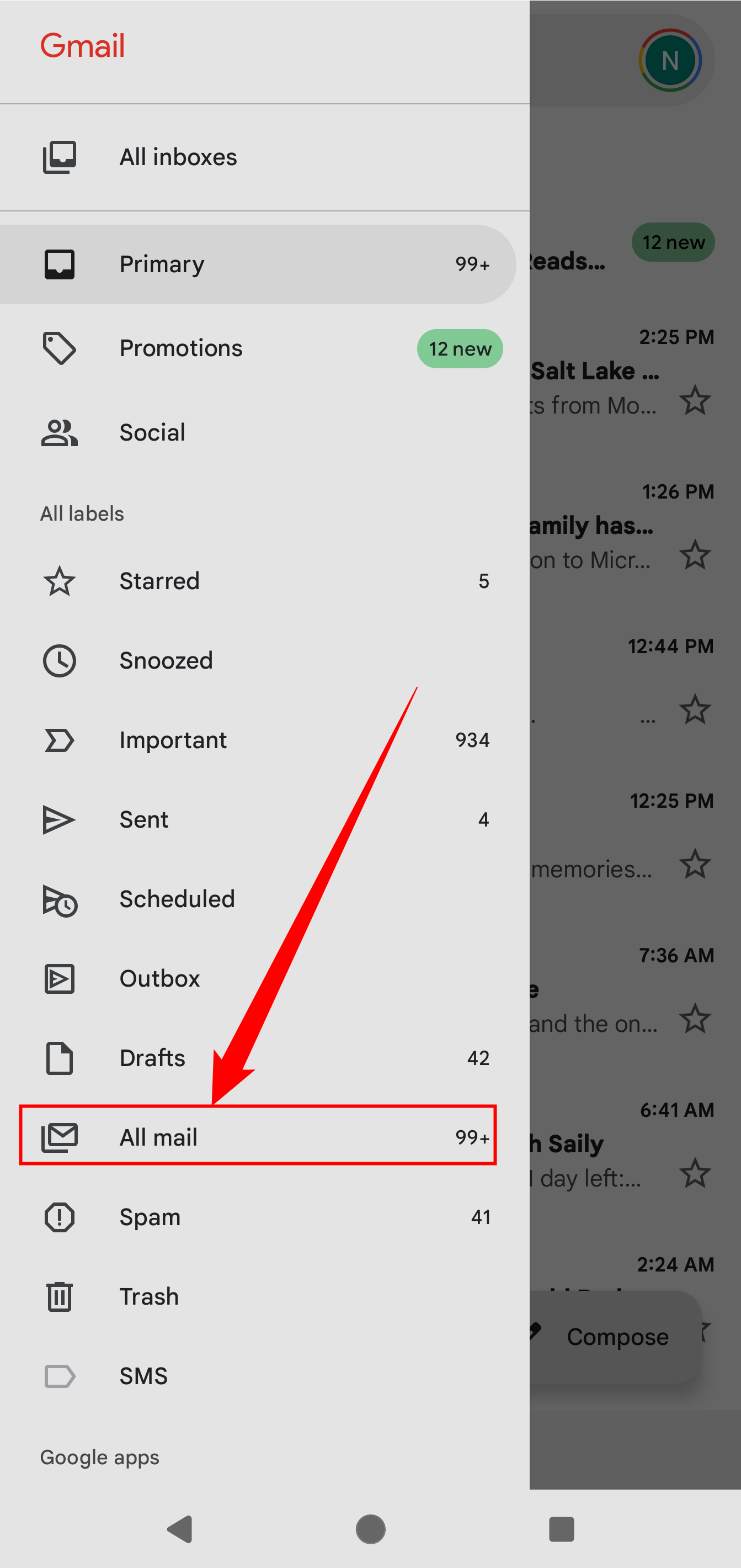
У цьому є очевидний недолік, особливо якщо у вас є велика кількість електронних листів, яку вам доведеться переглянути.
Цей варіант підходить, якщо ви нещодавно заархівували електронний лист. Можливо, вам доведеться скористатися панеллю пошуку Gmail, щоб знайти заархівовані електронні листи.
Пошук заархівованих електронних листів у Gmail за допомогою панелі пошуку
На жаль, немає мітки «Архів», яку можна використовувати для пошуку під час використання панелі пошуку Gmail у верхній частині вебсайту Gmail або у відповідній програмі.
Щоб шукати його вручну, вам потрібно знати тему, відправника або тему свого заархівованого електронного листа.
Крім того, можна використовувати фільтри розширеного пошуку Gmail для пошуку електронних листів, які не містяться у типових папках, як-от папка «Inbox», папка «Sent» і папка «Draft».
У багатьох випадках тут має бути список ваших заархівованих електронних листів. Для цього у рядку пошуку введіть -in:Sent -in:Draft -in:Inbox. Це можна зробити у програмі Gmail або на вебсайті Gmail.
Також ви можете додати has:nouserlabels до свого пошукового запиту Gmail, щоб видалити всі електронні листи, які вже мають мітку категорії. Якщо їх упорядковано за категоріями, то можна переглядати електронні листи у папці з мітками, навіть якщо їх заархівовано.
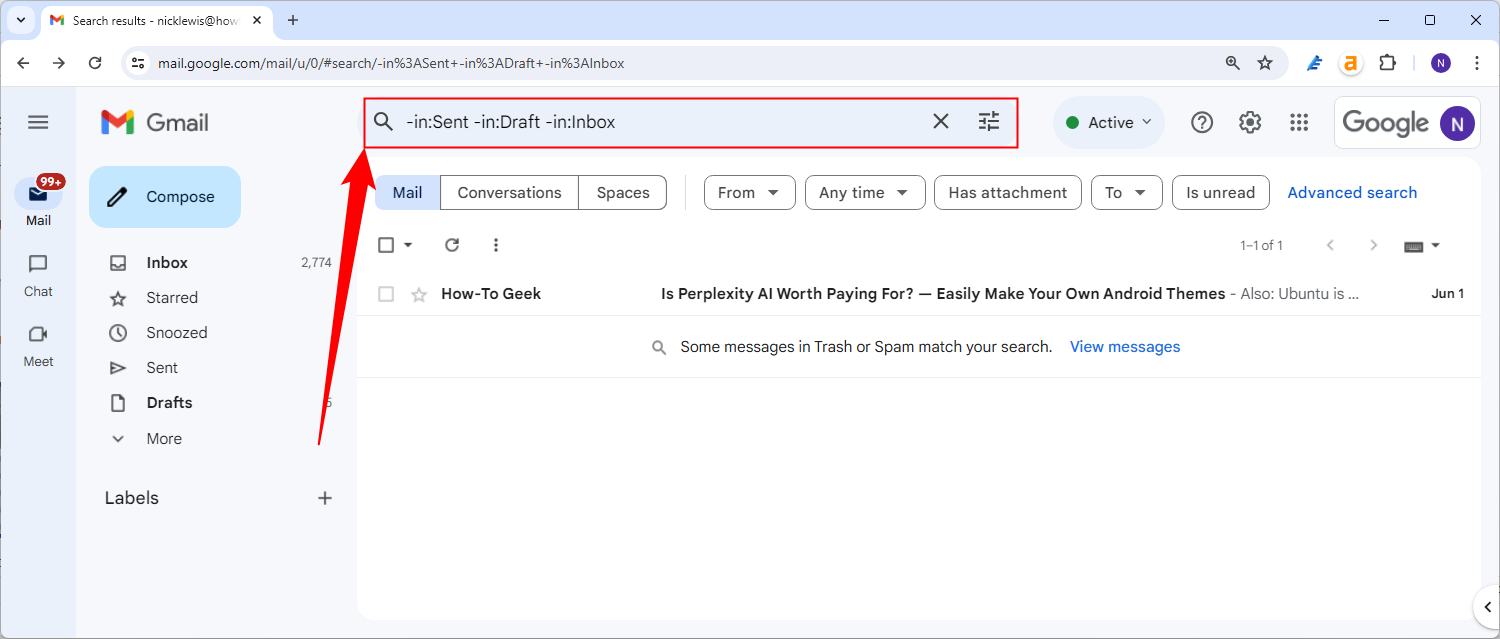
Цей метод не є безпомилковим, але він повинен допомогти вам звузити список заархівованих електронних листів, якщо вам важко знайти їх за допомогою простого пошуку або у папці «All Mail».
Читайте також на ProIT: як позбутися функції AI Overviews у Пошуку Google.
Підписуйтеся на ProIT у Telegram, щоб не пропустити жодної публікації!



